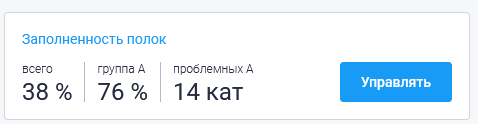Наличие ассортимента: различия между версиями
м |
м |
||
| Строка 1: | Строка 1: | ||
[[Файл:Наличие ассортимента2.png|thumb|800px|Отчет о наличии ассортимента]] | [[Файл:Наличие ассортимента2.png|thumb|800px|Отчет о наличии ассортимента]] | ||
В нашей системе сортировка товаров осуществляется на основе их прибыльности и отнесения к определенной категории. Категории обозначаются буквами А, B и C, и каждая категория имеет свой диапазон прибыльности. | |||
В нашей системе сортировка товаров осуществляется на основе их прибыльности и отнесения к определенной категории. <br> | |||
Категории обозначаются буквами А, B и C, и каждая категория имеет свой диапазон прибыльности. | |||
| Строка 18: | Строка 20: | ||
* '''"Проблемных А"''' - категории "А" имеющее ''менее 65%'' остатков в наличии.<br> | * '''"Проблемных А"''' - категории "А" имеющее ''менее 65%'' остатков в наличии.<br> | ||
Используя этот отчет, вы можете определить товары, приносящие наибольшую прибыль, а также товары, которые необходимо рассмотреть для вывода из ассортимента. | Используя этот отчет, вы можете определить товары, приносящие наибольшую прибыль, а также товары, которые необходимо рассмотреть для вывода из ассортимента.<br> | ||
При нажатии на кнопку '''"Управлять"''', Вы переходите в отчет о наличии товара, где представлена информация по каждой товарной категории. | |||
== Отчет о наличии товара == | |||
[[Файл:Наличие ассортимента2.1.png|мини|900px|Отчет о наличии товара]] | |||
Позволяет получить информацию по общему количеству товаров, заполняющих полки, товары какого класса пресутсвуют в данной категории и какую долю они занимают. | |||
Так же именно в отчете о наличии товара можно совершить автозаказ и вывод товаров из матрицы. | |||
=== Автозаказ === | |||
Это функционал, который позволяет пользователям сформировать заказ товаров автоматически или повторно на основе предыдущих заказов или установленных шаблонов. В основе этой функции лежит возможность сохранения информации о ранее сделанных заказах для последующего использования, что позволяет существенно сэкономить время и упростить процесс повторной покупки. | |||
Пользователь может создать шаблон заказа, включающий в себя список товаров, их количество, способы оплаты и доставки. Затем, при необходимости повторного заказа, пользователь может выбрать соответствующий шаблон и автоматически добавить все товары из списка в корзину или совершить заказ одним нажатием кнопки. | |||
Таким образом, автозаказ товаров помогает сэкономить время и упростить процесс оформления повторных заказов, особенно для регулярных покупателей или бизнес-клиентов, которые часто заказывают одни и те же товары. | |||
=== Вывод товаров === | |||
Чтобы вывести товары из матрицы: | |||
# Нажмите на кнопку "Вывести товары"; | |||
# После нажатия кнопки откроется дополнительное окно с возможностью выбрать товары, которые не имеют ни одного акта о "движении". | |||
#* Также доступен выбор по категориям товаров, где Вы сможете указать предпочтительные категории А, В и С; | |||
# Когда закончите выбор необходимых товаров и категорий, нажмите на кнопку "Вывести и списать" для завершения процесса. | |||
После выполнения этих шагов, система выведет выбранные товары из матрицы и выполнит соответствующие списания, как указано в вашем запросе | |||
<br clear="all"> | |||
[[МЕРА|'''''Вернуться на основную страницу''''']] | |||
Версия 14:33, 21 июля 2023
В нашей системе сортировка товаров осуществляется на основе их прибыльности и отнесения к определенной категории.
Категории обозначаются буквами А, B и C, и каждая категория имеет свой диапазон прибыльности.
- Категория "А" присваивается группам, категориям или товарам, которые приносят от 80% до 15% от общей прибыли;
- Категория "B" присваивается группам, категориям или товарам, которые приносят суммарно от 15% до 5% от общей прибыли;
- Категория "C" присваивается группам, категориям или товарам, которые имеют суммарно до 5% от общей прибыли.
Пересчет категорий происходит ежемесячно, чтобы отразить актуальную прибыльность товаров и обновить их сортировку в системе.
Данный отчет демонстрирует информацию:
- Общее количество товаров, имеющих остатки, относительно всех товаров в активной матрице, отображено в разделе "Всего" ;
- "Группа А" отображает соотношение фактически имеющихся в наличии товаров категории "А" к общему количеству товаров этой категории. За исключением выведенных из ассортимента и тех, которые выводится в данный момент. Рекомендуется поддерживать остатки товаров этой категории на наивысшем уровне, так как они приносят значительную прибыль;
- "Проблемных А" - категории "А" имеющее менее 65% остатков в наличии.
Используя этот отчет, вы можете определить товары, приносящие наибольшую прибыль, а также товары, которые необходимо рассмотреть для вывода из ассортимента.
При нажатии на кнопку "Управлять", Вы переходите в отчет о наличии товара, где представлена информация по каждой товарной категории.
Отчет о наличии товара
Позволяет получить информацию по общему количеству товаров, заполняющих полки, товары какого класса пресутсвуют в данной категории и какую долю они занимают. Так же именно в отчете о наличии товара можно совершить автозаказ и вывод товаров из матрицы.
Автозаказ
Это функционал, который позволяет пользователям сформировать заказ товаров автоматически или повторно на основе предыдущих заказов или установленных шаблонов. В основе этой функции лежит возможность сохранения информации о ранее сделанных заказах для последующего использования, что позволяет существенно сэкономить время и упростить процесс повторной покупки.
Пользователь может создать шаблон заказа, включающий в себя список товаров, их количество, способы оплаты и доставки. Затем, при необходимости повторного заказа, пользователь может выбрать соответствующий шаблон и автоматически добавить все товары из списка в корзину или совершить заказ одним нажатием кнопки.
Таким образом, автозаказ товаров помогает сэкономить время и упростить процесс оформления повторных заказов, особенно для регулярных покупателей или бизнес-клиентов, которые часто заказывают одни и те же товары.
Вывод товаров
Чтобы вывести товары из матрицы:
- Нажмите на кнопку "Вывести товары";
- После нажатия кнопки откроется дополнительное окно с возможностью выбрать товары, которые не имеют ни одного акта о "движении".
- Также доступен выбор по категориям товаров, где Вы сможете указать предпочтительные категории А, В и С;
- Когда закончите выбор необходимых товаров и категорий, нажмите на кнопку "Вывести и списать" для завершения процесса.
После выполнения этих шагов, система выведет выбранные товары из матрицы и выполнит соответствующие списания, как указано в вашем запросе
Вернуться на основную страницу